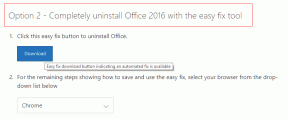12 طريقة لإصلاح عدم عمل Twitter على iPhone و Android
منوعات / / April 05, 2023
لجميع محبي وسائل التواصل الاجتماعي ، Twitter هو بالتأكيد تطبيق مهم. سواء كان الأمر يتعلق بالتفاعل مع زملائك المستخدمين ، أو قراءة سلاسل إعلامية لا نهاية لها ، أو متابعة آخر الأخبار - فهذا التطبيق يفعل كل شيء. إذا كنت قد وصلت إلى هذه المقالة ، فنحن على يقين من أنك منزعج من عدم قدرتك على الحصول على جرعة Twitter الخاصة بك لهذا اليوم. وبالتالي ، إليك بعض الطرق لإصلاح Twitter لا يعمل على جهاز iPhone أو Android.

عندما لا يعمل Twitter على هاتفك ، قد ترى شاشة فارغة ، أو ربما لن يتم تحديث المحتوى على جهازك. في هذه المقالة ، نظرنا في مجموعة من الإصلاحات ذات الصلة لتنشيط تطبيق Twitter الخاص بك وتشغيله مرة أخرى. لكن أولاً ، دعنا نفهم سبب عدم عمل Twitter على هاتفك.
لماذا لا يعمل Twitter على هاتفك الذكي
قد لا يتم تحميل تطبيق Twitter لأسباب مختلفة. في معظم الأوقات ، يكون ذلك بسبب عدم قدرة التطبيق على الاتصال بالشبكة الصحيحة. ولحل المشكلة ، تحتاج إلى التبديل إلى شبكة قوية تعمل.
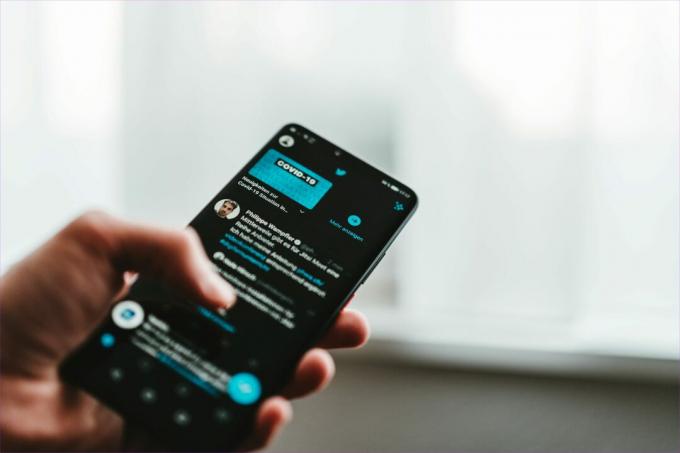
في بعض الأحيان ، قد تكون هناك بعض المشكلات داخل حزمة تطبيق Twitter على جهازك ، وقد تساعد إعادة تثبيتها أو تحديثها في حل المشكلة. لقد قدمنا إجراءً خطوة بخطوة لإصلاح كل هذه المشكلات في هذه المقالة.
كيفية إصلاح عدم تحميل Twitter على iPhone أو Android
فيما يلي بعض الطرق الفعالة لإصلاح عدم تحميل Twitter على هاتفك الذكي. علاوة على ذلك ، قد تكون هناك فرصة جيدة ألا تكون المشكلة في نهايتك. قد يواجه Twitter انقطاعًا عالميًا ، وبالتالي لا يمكنك الوصول إلى منصة الوسائط الاجتماعية. لذا دعونا نبدأ بالتحقق مما إذا كان هذا هو الجاني.
1. تحقق مما إذا كان Twitter معطلاً
لقد انخفض موقع Twitter عدة مرات. في الآونة الأخيرة ، واجهت انقطاعًا لمدة أربعين دقيقة تقريبًا في 14 يوليو. بينما لا يوجد شيء يمكنك القيام به ، ولكن انتظر حتى يقوم الأشخاص في Twitter بإصلاح المشكلة.
ومع ذلك ، يمكنك استبعاد أي مشاكل أخرى عن طريق التحقق مما إذا كان Twitter معطلاً. يمكنك استخدام كاشف أسفل للتحقق من نفسه.

ولكن بالنظر إلى حجم المستخدمين على Twitter ، ستسمع الأخبار بالتأكيد أثناء التمرير عبر موجز تطبيق وسائط اجتماعية آخر أو إذا قمت ببساطة باستخدام Google.
2. أغلق وأعد فتح Twitter
يعد إغلاق التطبيق وإعادة فتحه طريقة جيدة لتحديث Twitter وجميع مكوناته. عادة ما يكون القيام بذلك مفيدًا عندما نواجه مشكلة عدم عمل Twitter على هواتفنا.
الخطوة 1: يمكنك فتح قائمة المهام المتعددة على جهازك ، ومسحها من علبة التطبيق.
الخطوة 2: افتح التطبيق مرة أخرى للتحقق مما إذا كان يعمل بشكل جيد.
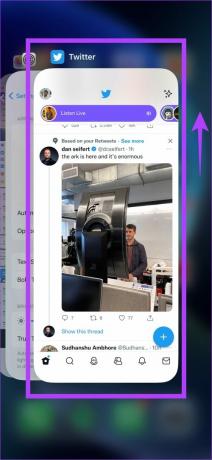
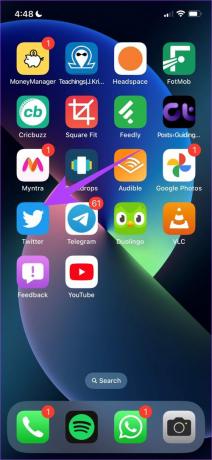
إذا لم يفلح ذلك ، يمكنك محاولة إيقاف تشغيل توفير البيانات لتويتر.
3. تعطيل توفير البيانات على تويتر
يحتوي Twitter على خيار مدمج لحفظ البيانات عند استخدامه على شبكة خلوية. عند تشغيل هذه الميزة ، قد يتسبب ذلك في عدم تحميل بعض العناصر في خلاصتك. إليك كيفية تعطيل الميزة.
الخطوة 1: اضغط على أيقونة الملف الشخصي ، واختر "الإعدادات والخصوصية".


الخطوة 2: حدد "إمكانية الوصول والعرض واللغات" وانقر على استخدام البيانات.


الخطوه 3: قم بإيقاف تشغيل مفتاح توفير البيانات. يمكنك الآن الرجوع والتحقق مما إذا كان Twitter يعمل بشكل صحيح.

ومع ذلك ، إذا لم يفلح أي من هذا ، فتحقق مما إذا كانت هناك مشكلة في شبكتك.
4. تحقق من الاتصال بالإنترنت
من المهم أن تظل على شبكة Wi-Fi جيدة أو شبكة خلوية للوصول إلى Twitter. أولاً ، تحتاج إلى التأكد من أنك تعمل بقوة إشارة جيدة. يمكنك التحقق من كلاهما في تطبيق الإعدادات على جهازك.
علاوة على ذلك ، تحتاج أيضًا إلى التأكد من أن لديك خطة بيانات / Wi-Fi نشطة حاليًا ولديها نطاق ترددي كافٍ لتحميل Twitter. علاوة على ذلك ، يمكنك الاتصال بمزود الخدمة للحصول على مزيد من المعلومات.


ومع ذلك ، قد تكون هناك فرصة لتعطيل البيانات الخلوية على Twitter. إليك كيف يمكنك التحقق من ذلك.
5. تمكين البيانات الخلوية لتويتر
إذا كنت تتساءل عن سبب عدم عمل Twitter على الرغم من وجود خطة بيانات خلوية عالية السرعة ونشطة ، فمن المحتمل أن يكون ذلك بسبب قيامك بتعطيل الوصول إلى البيانات الخلوية على تطبيق Twitter. وإليك كيفية تمكينه مرة أخرى.
قم بتمكين البيانات الخلوية لـ Twitter على iPhone
الخطوة 1: افتح تطبيق الإعدادات.

الخطوة 2: افتح Cellular ، وانتقل لأسفل للعثور على Twitter. تأكد من التبديل على Twitter.


قم بتمكين البيانات الخلوية لـ Twitter على Android
ملحوظة: لقد استخدمنا جهاز MIUI لإظهار الخطوات. ومع ذلك ، يستلزم إجراء مماثل لأجهزة Android الأخرى أيضًا.
الخطوة 1: اضغط مع الاستمرار على أيقونة تطبيق Twitter ، وحدد المعلومات.
الخطوة 2: مرر لأسفل للعثور على "تقييد استخدام البيانات".


الخطوه 3: تأكد من تحديد كلا المربعين. هذا يعني أن Twitter يمكنه الوصول إلى الإنترنت عبر شبكة Wi-Fi والبيانات الخلوية دون أي قيود.

إذا لم يفلح ذلك ، فربما تحتاج إلى تحديث Twitter إلى أحدث إصدار. إليك كيف يمكنك القيام بذلك.
6. قم بتحديث تطبيق Twitter
سيضمن تويتر إصلاح الأخطاء في كل تكرار لتطبيقه. لذلك ، إذا كنت تواجه مشكلة تمنع Twitter من العمل ، فقم بتحديث التطبيق إلى أحدث إصدار. كل ما عليك فعله هو فتح Play Store أو App Store والنقر على زر التحديث.
قم بتحديث Twitter على iPhone
قم بتحديث Twitter على جهاز Android

سبب آخر محتمل هو استخدام VPN على جهازك. دعنا نفهم كيف يمكن أن يتسبب ذلك في حدوث مشكلة ، وكيفية إيقاف تشغيله على iPhone و Android.
7. تعطيل VPN
أ VPN هو اتصال خاص يرسل حركة المرور على الإنترنت واردة وصادرة من خلال خادم خاص. ومع ذلك ، قد تكون الشبكة الافتراضية الخاصة التي تستخدمها بطيئة أو تعاني من انقطاع الخدمة. وإذا كنت تستخدم شبكة ظاهرية خاصة ويبدو أن تويتر لا يتم تحميله ، فإن أفضل طريقة لك هي التأكد من عدم اتصالك بأي شبكة افتراضية خاصة.
تعطيل VPN على iPhone
الخطوة 1: افتح تطبيق الإعدادات وحدد عام.


الخطوة 2: اضغط على "VPN & Device Management".
الخطوه 3: تأكد من أن الحالة تقول "غير متصل" مما يعني أنك غير متصل بخدمة VPN.


تعطيل VPN على Android
الخطوة 1: افتح تطبيق الإعدادات وافتح "الاتصال والمشاركة" (أو لوحة مشابهة في الإعدادات ، بناءً على الجهاز الذي تستخدمه)


الخطوة 2: اضغط على VPN. تأكد من إيقاف تشغيل التبديل ، وهذا يعني أنك غير متصل بأي خدمة VPN.


8. أعد تشغيل جهازك
إذا لم تنجح الطرق المذكورة أعلاه ، يمكنك محاولة إعادة تشغيل جهازك. عادةً ما تؤدي إعادة تشغيل جهازك إلى إصلاح معظم المشكلات على جهازك. على الرغم من أنها قد تبدو طريقة واضحة ، إلا أننا لا نزال نوصيك بتجربتها. وبمجرد إعادة تشغيل جهازك ، يمكنك التحقق مما إذا كان Twitter يعمل الآن.
أعد تشغيل iPhone
الخطوة 1: أولاً ، تحتاج إلى إغلاق جهازك.
- على iPhone X وما فوق: اضغط مع الاستمرار على زر خفض الصوت والزر الجانبي.
- على iPhone SE 2nd أو 3rd gen و 7 و 8 series: اضغط مع الاستمرار على الزر الجانبي.
- على iPhone SE 1st gen أو 5s أو 5c أو 5: اضغط مع الاستمرار على زر الطاقة في الأعلى.

الخطوة 2: اسحب شريط تمرير الطاقة لإيقاف تشغيل الجهاز.
الخطوه 3: بعد ذلك ، قم بتشغيل جهازك بالضغط مع الاستمرار على زر الطاقة الموجود على جهاز iPhone الخاص بك.
أعد تشغيل جهاز Android
تُظهر جميع أجهزة Android تقريبًا قائمة تشغيل / إيقاف تشغيل الطاقة أثناء الضغط لفترة طويلة على زر الطاقة. يمكنك استخدام خيار إعادة التشغيل لإعادة تشغيل جهازك.

إذا لم ينجح ذلك أيضًا ، يمكنك محاولة تسجيل الخروج وتسجيل الدخول إلى Twitter مرة أخرى.
9. قم بتسجيل الخروج من Twitter وتسجيل الدخول
إليك كيفية تسجيل الخروج من Twitter وتسجيل الدخول إليه مرة أخرى.
الخطوة 1: اضغط على أيقونة ملفك الشخصي وحدد "الإعدادات والخصوصية"


الخطوة 2: اضغط على حسابك ، وحدد معلومات الحساب.


الخطوه 3: اضغط على تسجيل الخروج.

الخطوة الرابعة: بمجرد تسجيل الخروج ، ستظهر لك صفحة تسجيل الدخول. اضغط على تسجيل الدخول.
الخطوة الخامسة: الآن ، قم بملء اسم المستخدم وكلمة المرور الخاصة بك ، كما يتم إرشادك إلى الشاشة التالية.


هذه هي الطريقة التي يمكنك بها تسجيل الخروج وتسجيل الدخول إلى Twitter ، كوسيلة لتحديث التطبيق والخلاصة.
10. مسح ذاكرة التخزين المؤقت وبيانات التطبيق (Android فقط)
ميزة جيدة في Android هي القدرة على مسح ذاكرة التخزين المؤقت وبيانات التطبيق. يؤدي هذا إلى حذف جميع البيانات التي يجمعها تويتر بمرور الوقت. تخزن التطبيقات بعض البيانات المحلية المؤقتة التي تسمى ذاكرة التخزين المؤقت لتحميل العناصر بسرعة عند فتح التطبيق ، بدلاً من تنزيلها مرة أخرى.
بمجرد مسح بيانات ذاكرة التخزين المؤقت، قد تتمكن من إصلاح Twitter لا يعمل على جهازك. ومع ذلك ، ضع في اعتبارك أن مسح بيانات التطبيق سيؤدي إلى خروجك من التطبيق.
الخطوة 1: اضغط لفترة طويلة على أيقونة تطبيق Twitter وانقر على أيقونة المعلومات.
الخطوة 2: الآن ، اضغط على Clear Data ضمن Twitter.


الخطوه 3: ستجد خيارات "مسح ذاكرة التخزين المؤقت" و "مسح جميع البيانات". استخدمها لإزالة الرسائل غير المرغوب فيها من التطبيق ، وحاول تشغيل التطبيق مرة أخرى.


11. أعد تثبيت تطبيق Twitter
طريقة أخرى فعالة لجعل Twitter يعمل مرة أخرى هي إعادة تثبيت تطبيق Twitter. أولاً ، تحتاج إلى إلغاء تثبيت التطبيق وتنزيله مرة أخرى من App Store أو Play Store.
أعد تثبيت Twitter على iPhone
الخطوة 1: اضغط لفترة طويلة على أيقونة التطبيق وانقر على إزالة التطبيق.
الخطوة 2: الآن اضغط على حذف التطبيق لإلغاء تثبيت تويتر.


الخطوه 3: الآن ، قم بزيارة صفحة تطبيق Twitter على App Store لتنزيل التطبيق باستخدام الرابط أدناه.
تنزيل Twitter For iPhone
أعد تثبيت Twitter لنظام Android
الخطوة 1: اضغط لفترة طويلة على أيقونة تطبيق Twitter وانقر على زر المعلومات.
الخطوة 2: حدد إلغاء التثبيت في الأسفل.


الخطوه 3: بمجرد إلغاء تثبيت التطبيق ، قم بزيارة متجر Play وقم بتنزيل أحدث إصدار من Twitter من الرابط أدناه.
قم بتنزيل Twitter على جهاز Android
إذا لم تنجح أي من هذه الطرق المذكورة أعلاه ، فيمكنك محاولة تنزيل تطبيق Twitter بديل لأجهزة iPhone و Android.
12. قم بتنزيل تطبيق Twitter البديل
يتيح Twitter للمطورين إنشاء تطبيقات وعملاء تابعين لجهات خارجية لأجهزة iPhone و Android. بهذه الطريقة ، يمكن للعديد من المستخدمين استخدام Twitter مع ميزات إضافية غير موجودة في تطبيق Twitter الرسمي. إذا كان Twitter لا يعمل على جهازك ، فإن استخدام تطبيق Twitter بديل يوفر فرصة للتخلص من المشكلة.
في حين أن هناك الكثير من التطبيقات الجيدة لتويتر لأجهزة iPhone و Android ، فإن توصيتنا هي Fenix لنظام Android و Tweetbot لأجهزة iPhone. يمكنك استخدام الروابط أدناه لتنزيل التطبيقات.
قم بتنزيل Tweetbot لأجهزة iPhone
قم بتنزيل Fenix لنظام Android
كانت هذه جميع الإصلاحات لتويتر لا تعمل على iPhone. ومع ذلك ، إذا كان لا يزال لديك أي أسئلة ، فيمكنك قراءة قسم الأسئلة الشائعة أدناه.
الأسئلة المتداولة حول تطبيق Twitter غير المستجيب
سيتم تسجيل خروجك من حسابك ، وستتم إعادة جميع إعدادات التطبيق إلى الوضع الافتراضي.
نعم. إذا قام شخص ما بحظرك على Twitter ، فيمكنك رؤية الرسالة التي تفيد بأنه تم حظرك.
يحدث هذا عندما تحاول عرض تغريدة محذوفة على Twitter.
إصلاح تويتر لا يعمل بهذه الطرق
ستساعدك الطرق المذكورة أعلاه في حل مشكلة عدم عمل Twitter على iPhone و Android. نأمل أن تكون قادرًا على اتباع هذه الخطوات واستعادة عمل Twitter مرة أخرى. ومع ذلك ، إذا لم تنجح أي من الطرق المذكورة أعلاه ، فإننا نوصيك بالبقاء في مكانها وإعطائها الوقت ، وقد يبدأ Twitter في العمل مرة أخرى قريبًا.